
Tutti i Mac, dal più economico Mac mini al più costoso dei Mac Pro, hanno, tra le altre cose, il bluetooth integrato. Ma come fare per ricevere o inviare un file da un altro computer o un dispositivo come un telefono cellulare (diverso da iPhone, che come noto ha la funzione bluetooth parzialmente bloccata)?
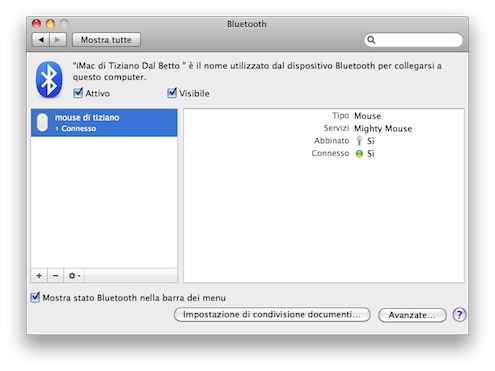
Per prima cosa occorre aprire le Preferenze di Sistema e selezionare l’icona Bluetooth nella sezione Internet e Wireless e assicurarsi che il Bluetooth sia acceso e che il computer sia visibile da altri dispositivi.
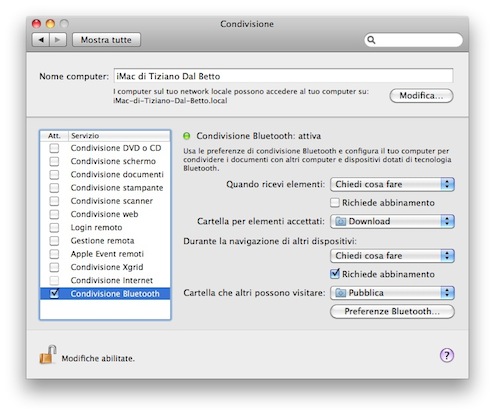 In secondo luogo, sempre nelle Preferenze di Sistema, sezione Internet e Wireless, selezionare l’icona Condivisione e spuntare la casella Condivisione Bluetooth. A questo punto è possibile personalizzare le opzioni che riguardano il comportamento di default del computer quando si ricevono richieste di invio di file.
In secondo luogo, sempre nelle Preferenze di Sistema, sezione Internet e Wireless, selezionare l’icona Condivisione e spuntare la casella Condivisione Bluetooth. A questo punto è possibile personalizzare le opzioni che riguardano il comportamento di default del computer quando si ricevono richieste di invio di file.
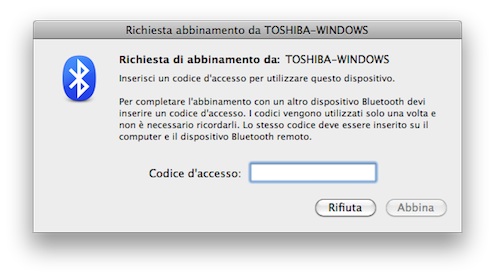
Ora, qualora venisse utilizzato un codice di sicurezza, ci verrebbe presentata la richiesta di abbinamento da parte del nostro Mac. Una volta inserita la chiave, che deve essere comunicata da chi ci sta inviando il file, il Mac e l’altro dispositivo saranno associati.
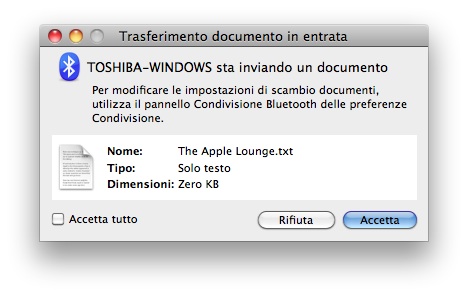 Il Mac successivamente ci chiede se vogliamo accettare il file che l’altro dispositivo ci sta inviando, oppure se preferiamo rifiutarlo. Il documento poi comparirà nella cartella che abbiamo scelto di utilizzare per la ricezione di file tramite questo servizio, di default la cartella Download.
Il Mac successivamente ci chiede se vogliamo accettare il file che l’altro dispositivo ci sta inviando, oppure se preferiamo rifiutarlo. Il documento poi comparirà nella cartella che abbiamo scelto di utilizzare per la ricezione di file tramite questo servizio, di default la cartella Download.
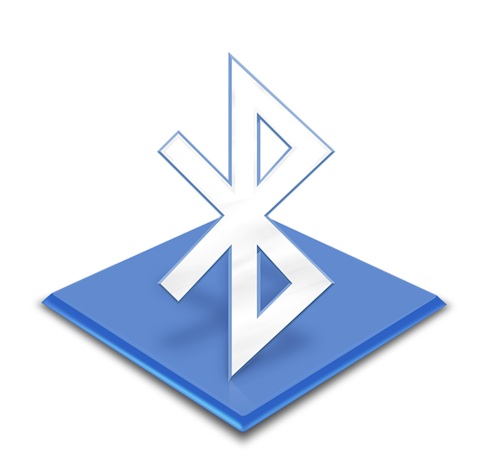
E se invece vogliamo inviare un documento? Lo strumento giusto è Scambio Documenti Bluetooth, presente nella cartella Utility.
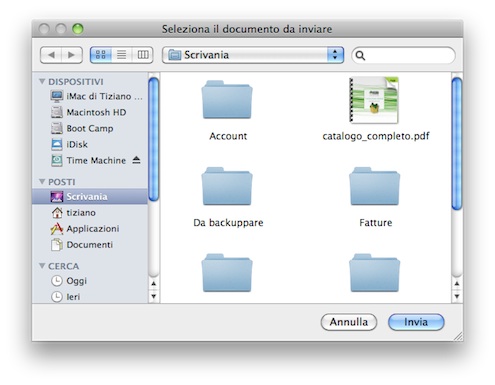
Aprendo l’applicazione, ci viene richiesto di selezionare un file o una cartella da inviare. E’ anche possibile selezionare più files tenendo premuto il pulsante command e cliccando sui files da inviare.
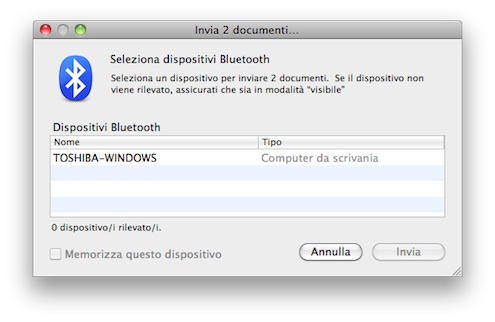 Scegliere dalla lista dei dispositivi Bluetooth quello al quale si desidera inviare il file e premere Invia.
Scegliere dalla lista dei dispositivi Bluetooth quello al quale si desidera inviare il file e premere Invia.
Questa procedura può essere scomoda se il file da inviare è sepolto nell’albero delle cartelle del proprio computer. In tal caso è possibile usare una procedura alternativa, che consiste nell’usare il servizio Invia documento al dispositivo Bluetooth: basta selezionare nel Finder i files da inviare e premere la combinazione di tasti shift-command-b per invocare il servizio, oppure selezionare il servizio dall’apposito menù Finder / Servizi.
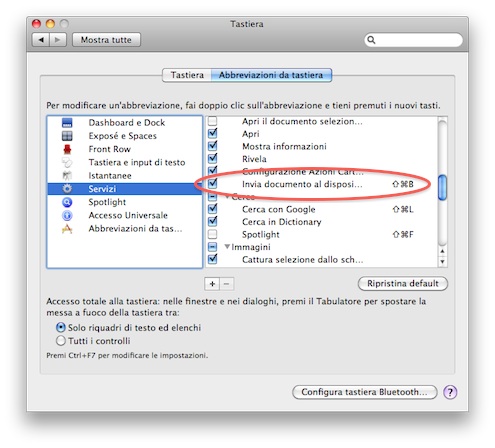
Sotto Snow Leopard, dato che il menù dei servizi è stato completamente rinnovato, bisogna abilitarlo da Preferenze di Sistema, icona Tastiera, scheda Abbreviazioni da tastiera, sezione Servizi: più difficile a dirsi che a farsi.
Si ringrazia Stefano ⌘ per l’idea originale

non credo ci volesse una guida per utilizzare il Bluetooth…io l’ho sempre usato fin da quanto il mio vecchio PowerBook ricevette in regalo una penna Bluetooth…comunque bella guida…
Non è tanto scontato il pannello di “Condivisione” Bluetooth.
Fino a Tiger bastava abilitare il Bluetooth nell’omonimo pannello in Preferenze di Sistema e si poteva inviare e riceve file dai dispositivi abbinati.
In Leopard hanno aggiunto questo ulteriore passaggio cioè abilitare Condivisione Bluetooth sotto “Condivisioni” e non sotto “Bluetooth”. Logicamente è corretto ma per chi, dopo anni, era abituato in altro modo all’inizio non capiva perché non funzionasse il bluetooth e a volte anche io mi dimentico di abilitarlo!
@ Astopaolo:
Sono daccordo, se gli utenti apple hanno bisogno di una guida per usare il bluetooth allora Apple ha sbagliato tutto.